Bạn có biết Taskbar trong Windows 10 có thể thay đổi kích thước không? Với một vài cú nhấp chuột, bạn có thể làm cho nó cao hơn, để có thêm chỗ hơn cho các shortcut ứng dụng. Nếu sử dụng một Taskbar dọc, bạn có thể làm cho nó rộng hơn.
Đầu tiên, hãy mở khóa Taskbar!
Để thay đổi kích thước Taskbar, bạn cần mở khóa nó. Nhấp chuột phải vào Taskbar và xác định tùy chọn có tên là Lock The Taskbar trong danh sách. Nếu tùy chọn đó có một dấu kiểm bên cạnh, hãy nhấp vào nó. Nếu không có dấu kiểm, thì bạn cứ để nguyên như vậy.

Khi Taskbar được mở khóa, giờ đây bạn có thể tự do thay đổi kích thước hoặc thậm chí di chuyển nó sang cạnh trái, phải hoặc trên cùng của màn hình.
Cách thay đổi chiều cao của Taskbar
Thật dễ dàng để làm cho Taskbar cao hơn trong Windows 10 bằng cách thay đổi kích thước nó, miễn là Taskbar đã được mở khóa.
Đầu tiên, định vị con trỏ chuột trên cạnh của Taskbar. Con trỏ chuột sẽ thay đổi sang con trỏ thay đổi kích thước, trông giống như một đường thẳng đứng ngắn với mũi tên ở 2 đầu.
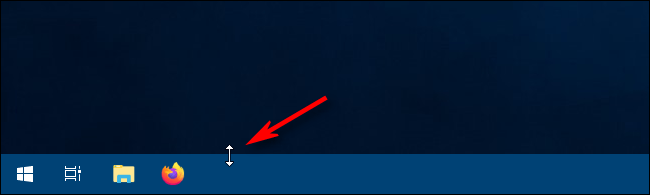
Khi bạn thấy con trỏ thay đổi kích thước, nhấp và kéo chuột lên hoặc xuống để thay đổi chiều cao của Taskbar.

Sau khi thay đổi sang chiều cao mong muốn, hãy nhả nút chuột và Taskbar sẽ giữ nguyên kích thước đó.

Nếu thích, bạn có thể nhấp chuột phải vào Taskbar và khóa lại bằng cách sử dụng tùy chọn Lock The Taskbar để không vô tình thay đổi kích thước sau đó.
Cách thay đổi độ rộng của Taskbar
Để thay đổi độ rộng của Taskbar trong Windows 10, Taskbar phải đặt theo chiều dọc và đã được mở khóa.
Nếu Taskbar của bạn chưa được đặt theo chiều dọc, hãy nhấp vào nó và kéo con trỏ chuột sang cạnh trái hoặc phải của màn hình.

Khi con trỏ đặt đủ gần với cạnh, Taskbar sẽ chuyển sang vị trí thẳng đứng.

Bây giờ, bạn có thể thay đổi chiều rộng của nó. Định vị con trỏ chuột trên cạnh của Taskbar. Con trỏ chuột sẽ chuyển thành con trỏ thay đổi kích thước, trông giống như một đường kẻ ngang ngắn với mũi tên ở 2 đầu.

Khi bạn thấy con trỏ thay đổi kích thước, hãy nhấp và kéo chuột sang trái hoặc phải để thay đổi độ rộng của Taskbar.

Khi đạt được chiều rộng mong muốn, nhả nút chuột và Taskbar sẽ giữ nguyên kích thước đó.
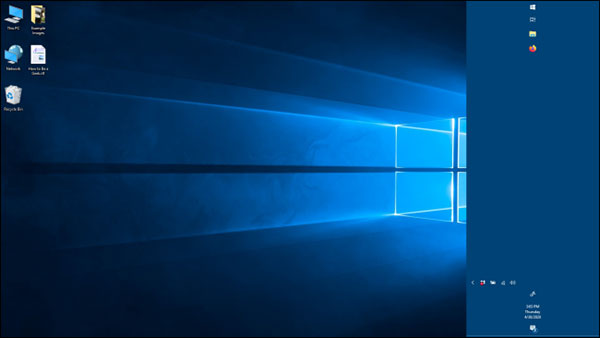
Khi có được chiều rộng mong muốn, thông thường tốt nhất là nhấp chuột phải vào Taskbar và khóa nó lại bằng cách sử dụng tùy chọn Lock The Taskbar để không vô tình thay đổi kích thước sau đó. Bây giờ, bạn có thể sử dụng Taskbar như bình thường.
Sau khi điều chỉnh chiều cao hoặc chiều rộng, bạn có thể muốn khám phá các cách khác để tùy chỉnh Taskbar trong Windows 10, chẳng hạn như ghim ứng dụng vào nó hoặc xóa hộp tìm kiếm Cortana.
Chúc bạn thực hiện thành công!
 Công nghệ
Công nghệ  Windows
Windows  iPhone
iPhone  Android
Android  Học CNTT
Học CNTT  Download
Download  Tiện ích
Tiện ích  Khoa học
Khoa học  Game
Game  Làng CN
Làng CN  Ứng dụng
Ứng dụng 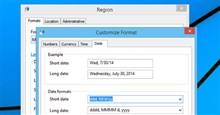


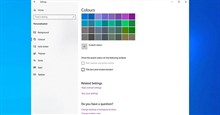








 Windows 11
Windows 11  Windows 10
Windows 10  Windows 7
Windows 7  Windows 8
Windows 8  Cấu hình Router/Switch
Cấu hình Router/Switch  Linux
Linux  Đồng hồ thông minh
Đồng hồ thông minh  Chụp ảnh - Quay phim
Chụp ảnh - Quay phim  macOS
macOS  Phần cứng
Phần cứng  Thủ thuật SEO
Thủ thuật SEO  Kiến thức cơ bản
Kiến thức cơ bản  Dịch vụ ngân hàng
Dịch vụ ngân hàng  Lập trình
Lập trình  Dịch vụ nhà mạng
Dịch vụ nhà mạng  Dịch vụ công trực tuyến
Dịch vụ công trực tuyến  Nhà thông minh
Nhà thông minh  Quiz công nghệ
Quiz công nghệ  Microsoft Word 2016
Microsoft Word 2016  Microsoft Word 2013
Microsoft Word 2013  Microsoft Word 2007
Microsoft Word 2007  Microsoft Excel 2019
Microsoft Excel 2019  Microsoft Excel 2016
Microsoft Excel 2016  Microsoft PowerPoint 2019
Microsoft PowerPoint 2019  Google Sheets - Trang tính
Google Sheets - Trang tính  Code mẫu
Code mẫu  Photoshop CS6
Photoshop CS6  Photoshop CS5
Photoshop CS5  Lập trình Scratch
Lập trình Scratch  Bootstrap
Bootstrap  Ứng dụng văn phòng
Ứng dụng văn phòng  Tải game
Tải game  Tiện ích hệ thống
Tiện ích hệ thống  Ảnh, đồ họa
Ảnh, đồ họa  Internet
Internet  Bảo mật, Antivirus
Bảo mật, Antivirus  Họp, học trực tuyến
Họp, học trực tuyến  Video, phim, nhạc
Video, phim, nhạc  Giao tiếp, liên lạc, hẹn hò
Giao tiếp, liên lạc, hẹn hò  Hỗ trợ học tập
Hỗ trợ học tập  Máy ảo
Máy ảo  Điện máy
Điện máy  Tủ lạnh
Tủ lạnh  Tivi
Tivi  Điều hòa
Điều hòa  Máy giặt
Máy giặt  Quạt các loại
Quạt các loại  Cuộc sống
Cuộc sống  Kỹ năng
Kỹ năng  Món ngon mỗi ngày
Món ngon mỗi ngày  Làm đẹp
Làm đẹp  Nuôi dạy con
Nuôi dạy con  Chăm sóc Nhà cửa
Chăm sóc Nhà cửa  Du lịch
Du lịch  Halloween
Halloween  Mẹo vặt
Mẹo vặt  Giáng sinh - Noel
Giáng sinh - Noel  Quà tặng
Quà tặng  Giải trí
Giải trí  Là gì?
Là gì?  Nhà đẹp
Nhà đẹp  TOP
TOP  Ô tô, Xe máy
Ô tô, Xe máy  Giấy phép lái xe
Giấy phép lái xe  Tấn công mạng
Tấn công mạng  Chuyện công nghệ
Chuyện công nghệ  Công nghệ mới
Công nghệ mới  Trí tuệ nhân tạo (AI)
Trí tuệ nhân tạo (AI)  Anh tài công nghệ
Anh tài công nghệ  Bình luận công nghệ
Bình luận công nghệ